Photoshop背景去除技巧全解析
学习知识要善于思考,思考,再思考!今天golang学习网小编就给大家带来《Photoshop复杂背景去除技巧解析》,以下内容主要包含等知识点,如果你正在学习或准备学习文章,就都不要错过本文啦~让我们一起来看看吧,能帮助到你就更好了!
Photoshop中彻底抠掉复杂背景需组合多种工具与技巧。1.先用对象选择或快速选择工具粗选主体;2.进入“选择并遮住”工作区,启用智能半径并调整边缘画笔优化选区;3.通过图层蒙版结合画笔工具精细擦除背景;4.对极致细节如发丝使用通道抠图,复制对比度高的通道后调整色阶/曲线生成黑白选区;5.钢笔工具用于锐利边缘的几何形状抠图;6.抠图后通过色彩匹配、光影统一、景深调整使主体自然融合新背景。每一步都强调非破坏性操作与细节精修,以应对颜色相近、边缘模糊或背景复杂等挑战。
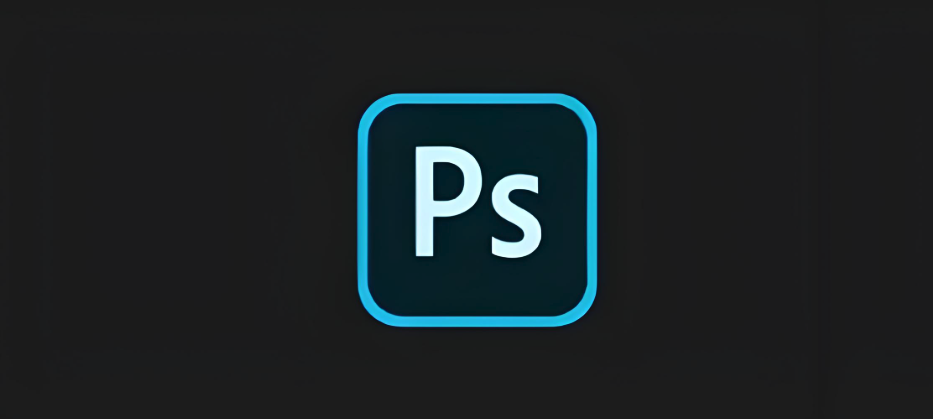
Photoshop里要彻底抠掉复杂背景,尤其是那些边缘模糊、颜色相近或者细节繁多的图像,靠的真不是什么一键搞定,而是多种工具和技巧的巧妙组合。说白了,它更像是一门艺术,需要你理解图像的构成,而不是简单地描边。很多时候,这涉及到精确的选区、非破坏性的蒙版操作,以及对色彩通道的深度利用。

解决方案
抠图这事儿,我个人的经验是,没有一个放之四海而皆准的万能公式。面对复杂背景,我通常会先评估一下,是头发丝、毛发这种细碎的边缘,还是透明物体,又或者是颜色和背景高度相似的主体。针对不同的情况,我会选择不同的起点,但核心思路都是:先粗后精,非破坏性操作,以及多工具协同。
我的通用流程通常是这样的:

- 快速初选与评估: 我会先用“对象选择工具”或“快速选择工具”大致框选出主体。这只是一个起点,目的是快速分离主体和背景,而不是追求完美。这时候,如果主体和背景颜色对比度高,那会省很多事;反之,就得做好打持久战的准备。
- 进入“选择并遮住”工作区: 这一步是关键。在Photoshop CC版本后,这个功能取代了“调整边缘”,变得更加强大。
- 视图模式选择: 我喜欢切换到“叠加”或“黑白”模式,这样可以清楚地看到选区的边缘。
- 边缘检测: 勾选“智能半径”,然后根据图像调整半径大小。对于毛发、树叶这种边缘,智能半径的效果真的不错。
- 调整边缘画笔工具: 这是个神来之笔,特别适合处理发丝、毛边。用它在主体边缘涂抹,Photoshop会自动识别并优化边缘。
- 全局调整: 通过“平滑”、“羽化”、“对比度”和“移动边缘”来微调选区。我通常会把“移动边缘”稍微往里调一点点,避免背景残留。
- 净化颜色: 这一步对于去除边缘的背景色溢出非常有效。勾选后,Photoshop会尝试去色,让主体边缘看起来更自然。
- 输出到“新建带有图层蒙版的图层”: 这一点至关重要,它保证了你的操作是非破坏性的,随时可以回头修改。
- 图层蒙版精修(结合画笔工具): 即使“选择并遮住”做得再好,总有些地方需要手动调整。
- 选择图层蒙版缩略图,用黑白画笔(B)来擦除或恢复。白色显示,黑色隐藏。
- 调整画笔的不透明度和流量,对于半透明的边缘,用低不透明度的画笔轻轻擦拭,效果会更自然。
- 通道抠图(针对极致细节): 对于头发丝、薄纱这种细节,通道抠图往往是最终解决方案。
- 切换到“通道”面板,观察红、绿、蓝三个通道,找到一个主体和背景对比最强烈的通道(通常是蓝色或绿色通道)。
- 复制该通道,然后使用“色阶”(Ctrl+L/Cmd+L)或“曲线”(Ctrl+M/Cmd+M)工具,通过调整黑白场,最大化主体和背景的对比度,让主体变为纯白,背景变为纯黑。
- 如果还有灰色区域,可以用画笔或套索工具填充为纯黑或纯白。
- 按住Ctrl/Cmd点击这个通道缩略图,载入选区。
- 回到“图层”面板,给原始图层添加图层蒙版。
- 钢笔工具(Path Tool)与形状选择: 对于边缘锐利、几何形状明确的物体,钢笔工具是无可替代的。它能创建矢量路径,保证边缘的极致平滑和精确。
- 用钢笔工具沿着主体边缘绘制路径。
- 在“路径”面板,右键点击工作路径,选择“建立选区”。
- 将选区应用于图层蒙版。
- 背景替换与融合: 抠图只是第一步,如何让抠出来的主体和新背景自然融合,才是考验功力的地方。这涉及到颜色匹配、光影统一、景深模拟等。
为什么常规抠图工具总是不够用?复杂背景的挑战在哪里?
我们都知道Photoshop里有魔棒、快速选择这些“傻瓜式”工具,对付纯色背景它们确实好用。但一旦背景复杂起来,比如背景颜色跟主体颜色很接近,或者背景本身就很花哨,再或者主体边缘是毛发、玻璃这种半透明或不规则的,这些工具就显得力不从心了。我个人觉得,复杂背景的挑战主要体现在几个方面:
首先是色彩相近。比如你想抠一个穿着白色衣服的人,背景也是一片白墙,这时候魔棒或者快速选择工具就很容易把人物的衣服和背景混为一谈。它识别不了哪个是衣服,哪个是墙,只能识别颜色。

其次是边缘模糊或不规则。头发丝、动物毛发、树叶、烟雾、水滴,这些东西的边缘都不是一条清晰的线。它们有透明度,有细小的分支。常规工具抠出来,边缘往往生硬得像剪纸,或者干脆就把这些细节给吃掉了。你用魔棒点一下,它只会选出一大块,那些毛茸茸的边缘根本无法精确识别。
再来就是背景内容过于丰富。如果背景本身就是一片复杂的风景,有远景、中景、近景,有各种颜色和纹理,那么即使主体和背景颜色差异大,也很容易在边缘部分出现背景残留。因为人眼能区分的细节,机器不一定能“看”得那么清楚。
还有一点,也是我经常遇到的,就是光照不均匀。比如主体的一部分被阴影覆盖,另一部分在亮光下,这会导致主体本身的颜色在不同区域有差异,给抠图带来额外的难度。工具在识别颜色时,会把这些光影变化误认为是不同的区域。
所以,面对这些挑战,我们不能指望一个工具就能解决所有问题。抠图更像是一个组合拳,需要根据具体情况灵活运用不同的技巧,甚至要有点耐心和细致的“抠细节”精神。
除了“选择并遮住”,还有哪些不为人知的高级抠图技巧?
“选择并遮住”无疑是Photoshop抠图的一大利器,但它也不是万能的。在某些极端复杂的场景下,或者为了追求极致的抠图效果,我们还需要一些更“硬核”的技巧。这些方法可能操作上稍微复杂一点,但效果往往让人惊艳。
一个我经常用,而且觉得特别有效的,是通道抠图。这听起来有点玄乎,但原理很简单:图像是由红、绿、蓝三个通道组成的,每个通道都记录了图像在该颜色分量上的亮度信息。很多时候,在一个通道里,主体和背景的对比度会比在RGB复合通道里强得多。比如,一张人像照片,背景是蓝色天空,那么在蓝色通道里,人物可能会显得很暗,天空很亮,这样就很容易把人物和天空分离开来。
操作上,你需要在“通道”面板里挨个查看红、绿、蓝通道。找到一个主体和背景对比最强烈的通道(通常是蓝色或绿色通道)。然后复制这个通道,对复制出来的通道进行“色阶”或“曲线”调整,把主体区域调成纯白,背景调成纯黑。如果还有灰色区域,可以用画笔工具(模式设置为“叠加”或“正常”,颜色为黑白)把它们涂抹掉。最终得到一个只有黑白两色的通道,白色代表你要保留的部分,黑色代表要去除的部分。然后按住Ctrl/Cmd点击这个通道缩略图,就能把它变成一个选区,再给图层添加蒙版就行了。这个方法对毛发、玻璃、薄纱这类半透明物体特别有效。
另一个相对小众但很实用的方法是利用“计算”命令。这个功能在“图像”菜单下,它允许你混合两个通道,或者一个通道与一个选区,生成一个新的通道。通过巧妙地组合不同的通道,并设置不同的混合模式(比如“相加”、“相减”、“差值”),你可以创建出对比度极高的Alpha通道,从而精确地分离主体。这需要一些实验精神,但一旦掌握,你会发现它的强大之处。比如,你想抠一个在复杂背景前的透明玻璃杯,单纯的通道抠图可能不够,但通过计算不同通道的差异,往往能把玻璃的折射和反射细节也包含进去。
还有一种思路,虽然不是直接的抠图技巧,但能极大帮助抠图,那就是在抠图前对图像进行预处理。比如,在Camera Raw或Lightroom中,先调整图像的对比度、曝光、高光和阴影,让主体和背景的边界更加清晰。有时候,仅仅是增加一点清晰度,或者降低背景的饱和度,就能让后续的抠图工作变得简单许多。我个人在处理一些低质量图片时,经常会先在ACR里做一些基础调整,这能有效减少后期在Photoshop里“磨洋工”的时间。
这些技巧可能不如“选择并遮住”那样直观,但它们在处理特定类型图像时,能提供更精细、更准确的控制,是真正提升抠图质量的“秘密武器”。
抠图后如何让主体与新背景完美融合,避免“剪贴画”感?
抠图成功只是第一步,更重要的,是如何让抠出来的主体,自然地融入到新的背景中去,而不是看起来像一个被生硬剪下来的“贴纸”。这种“剪贴画”感,往往是由于主体和背景在光影、色彩、景深等方面的不协调造成的。
我个人觉得,要避免这种生硬感,核心在于保持一致性。
色彩匹配是基础: 这是最显而易见的一点。新背景的色调、饱和度和亮度,需要和主体保持协调。
- 色相/饱和度 (Hue/Saturation): 如果新背景偏冷,主体偏暖,你可以调整主体的色相,或者降低其饱和度,使其更接近背景的氛围。
- 色彩平衡 (Color Balance): 这个工具非常强大,可以针对阴影、中间调和高光分别调整颜色倾向,让主体更好地融入背景的色彩环境。
- 匹配颜色 (Match Color): 在“图像 > 调整”菜单下,这个功能可以尝试自动匹配主体到背景的颜色,但通常需要手动微调。我个人用它做个参考,不会完全依赖。
- 统一色调层: 我经常会在所有图层上方添加一个“纯色”或“渐变映射”调整图层,将其混合模式改为“柔光”或“颜色”,并降低不透明度,这样能给整个画面蒙上一层统一的色调,让主体和背景看起来更像是一个整体。
光影统一是关键: 光线的方向、强度和颜色,必须与新背景保持一致。
- 阴影: 如果新背景中有明显的光源方向,那么主体也应该有相应的阴影。创建一个新图层,用黑色画笔在主体下方绘制阴影,然后进行高斯模糊,并调整不透明度。注意阴影的形状和密度要符合光源方向和主体形状。
- 高光与反光: 如果背景有强烈的反光或特定颜色的光源(比如霓虹灯),主体也应该有相应的反光或高光。这可能需要用画笔在主体边缘或受光面上绘制,并调整混合模式。
- 环境光: 很多时候,背景会投射一些环境光到主体上。你可以用一个低不透明度的柔边画笔,吸取背景的颜色,在主体的边缘轻轻涂抹,让主体边缘带上背景的颜色,消除边缘的“假”感。
景深与清晰度匹配: 如果背景是模糊的(比如大光圈拍摄),那么主体也应该与背景的景深相符。
- 如果主体抠出来很锐利,而背景很模糊,可以对主体图层也应用一些“高斯模糊”或“镜头模糊”,使其与背景的景深保持一致。
- 注意远近关系,前景的主体应该比远景的背景更清晰。
边缘的最终处理: 即使抠图再精细,边缘也可能有些许瑕疵。
- 净化颜色: 在“选择并遮住”中,这个功能可以去除边缘的背景色溢出。
- 边缘羽化: 稍微的羽化(1-2像素)可以柔化生硬的边缘,但不要过度,否则会显得模糊。
- 添加颗粒/噪点: 有时候,为了让主体和背景的质感更统一,可以在主体上添加一些与背景相似的颗粒或噪点。
这些步骤听起来可能有些繁琐,但每一步都是为了让画面看起来更自然、更真实。融合的过程,其实就是模拟真实世界中光线、颜色和空间关系的相互作用。
终于介绍完啦!小伙伴们,这篇关于《Photoshop背景去除技巧全解析》的介绍应该让你收获多多了吧!欢迎大家收藏或分享给更多需要学习的朋友吧~golang学习网公众号也会发布文章相关知识,快来关注吧!
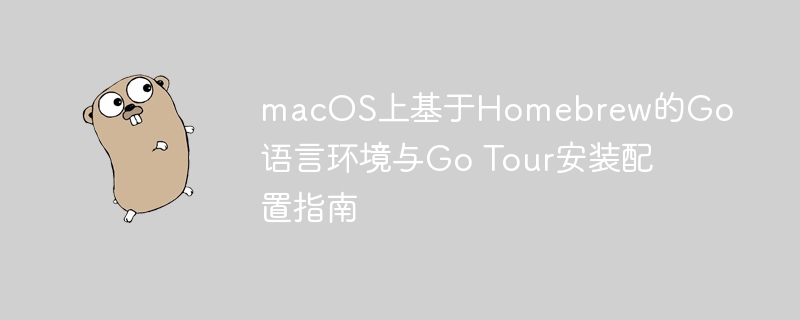 MacOSHomebrew安装Go及GoTour教程
MacOSHomebrew安装Go及GoTour教程
- 上一篇
- MacOSHomebrew安装Go及GoTour教程
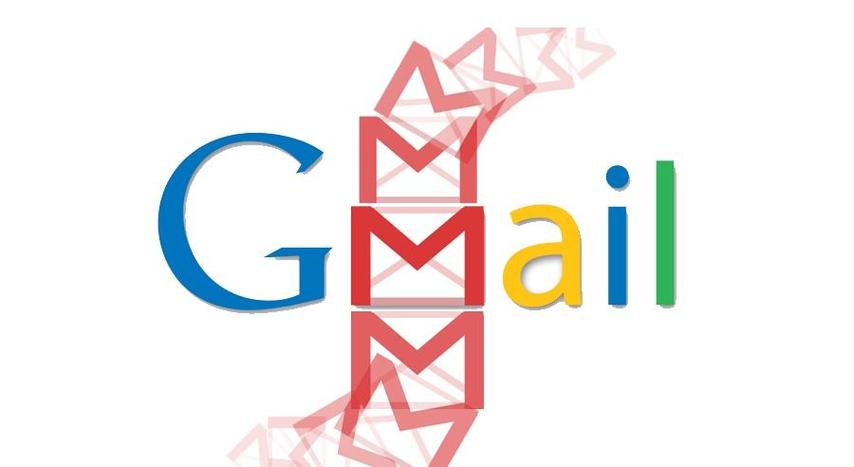
- 下一篇
- 谷歌邮箱登录方法及查看教程
-

- 文章 · 软件教程 | 6小时前 |
- Word2016帮助文档使用指南
- 467浏览 收藏
-

- 文章 · 软件教程 | 6小时前 |
- Win8开机黑屏原因及解决方法
- 171浏览 收藏
-

- 文章 · 软件教程 | 7小时前 |
- Win11禁用UWP后台运行方法
- 210浏览 收藏
-

- 文章 · 软件教程 | 7小时前 |
- 芒果TV电脑版登录入口官网地址
- 457浏览 收藏
-

- 文章 · 软件教程 | 7小时前 |
- 抖音小程序开发成本与技术解析
- 482浏览 收藏
-

- 文章 · 软件教程 | 7小时前 |
- Win10更新错误0x80240034怎么解决
- 220浏览 收藏
-

- 文章 · 软件教程 | 7小时前 |
- CCMrMercury设置技巧全解析
- 297浏览 收藏
-

- 文章 · 软件教程 | 7小时前 |
- Windows11清理缓存后是否需要重启?
- 177浏览 收藏
-

- 文章 · 软件教程 | 7小时前 |
- 更新AMD显卡驱动方法Windows11详解
- 488浏览 收藏
-

- 文章 · 软件教程 | 7小时前 |
- 电脑时间不准怎么调?Windows同步校准方法
- 253浏览 收藏
-

- 前端进阶之JavaScript设计模式
- 设计模式是开发人员在软件开发过程中面临一般问题时的解决方案,代表了最佳的实践。本课程的主打内容包括JS常见设计模式以及具体应用场景,打造一站式知识长龙服务,适合有JS基础的同学学习。
- 543次学习
-

- GO语言核心编程课程
- 本课程采用真实案例,全面具体可落地,从理论到实践,一步一步将GO核心编程技术、编程思想、底层实现融会贯通,使学习者贴近时代脉搏,做IT互联网时代的弄潮儿。
- 516次学习
-

- 简单聊聊mysql8与网络通信
- 如有问题加微信:Le-studyg;在课程中,我们将首先介绍MySQL8的新特性,包括性能优化、安全增强、新数据类型等,帮助学生快速熟悉MySQL8的最新功能。接着,我们将深入解析MySQL的网络通信机制,包括协议、连接管理、数据传输等,让
- 500次学习
-

- JavaScript正则表达式基础与实战
- 在任何一门编程语言中,正则表达式,都是一项重要的知识,它提供了高效的字符串匹配与捕获机制,可以极大的简化程序设计。
- 487次学习
-

- 从零制作响应式网站—Grid布局
- 本系列教程将展示从零制作一个假想的网络科技公司官网,分为导航,轮播,关于我们,成功案例,服务流程,团队介绍,数据部分,公司动态,底部信息等内容区块。网站整体采用CSSGrid布局,支持响应式,有流畅过渡和展现动画。
- 485次学习
-

- ChatExcel酷表
- ChatExcel酷表是由北京大学团队打造的Excel聊天机器人,用自然语言操控表格,简化数据处理,告别繁琐操作,提升工作效率!适用于学生、上班族及政府人员。
- 3193次使用
-

- Any绘本
- 探索Any绘本(anypicturebook.com/zh),一款开源免费的AI绘本创作工具,基于Google Gemini与Flux AI模型,让您轻松创作个性化绘本。适用于家庭、教育、创作等多种场景,零门槛,高自由度,技术透明,本地可控。
- 3405次使用
-

- 可赞AI
- 可赞AI,AI驱动的办公可视化智能工具,助您轻松实现文本与可视化元素高效转化。无论是智能文档生成、多格式文本解析,还是一键生成专业图表、脑图、知识卡片,可赞AI都能让信息处理更清晰高效。覆盖数据汇报、会议纪要、内容营销等全场景,大幅提升办公效率,降低专业门槛,是您提升工作效率的得力助手。
- 3436次使用
-

- 星月写作
- 星月写作是国内首款聚焦中文网络小说创作的AI辅助工具,解决网文作者从构思到变现的全流程痛点。AI扫榜、专属模板、全链路适配,助力新人快速上手,资深作者效率倍增。
- 4543次使用
-

- MagicLight
- MagicLight.ai是全球首款叙事驱动型AI动画视频创作平台,专注于解决从故事想法到完整动画的全流程痛点。它通过自研AI模型,保障角色、风格、场景高度一致性,让零动画经验者也能高效产出专业级叙事内容。广泛适用于独立创作者、动画工作室、教育机构及企业营销,助您轻松实现创意落地与商业化。
- 3814次使用
-
- pe系统下载好如何重装的具体教程
- 2023-05-01 501浏览
-
- qq游戏大厅怎么开启蓝钻提醒功能-qq游戏大厅开启蓝钻提醒功能教程
- 2023-04-29 501浏览
-
- 吉吉影音怎样播放网络视频 吉吉影音播放网络视频的操作步骤
- 2023-04-09 501浏览
-
- 腾讯会议怎么使用电脑音频 腾讯会议播放电脑音频的方法
- 2023-04-04 501浏览
-
- PPT制作图片滚动效果的简单方法
- 2023-04-26 501浏览





